Pausar el correo electrónico de información de Microsoft Viva
Nos estamos tomando algún tiempo para mejorar el correo electrónico de briefing y proporcionarle contenido más personalizado en sus mensajes diarios. Como resultado, hemos tomado un descanso del envío de su sesión informativa diaria.
Aunque dejará de recibir el correo electrónico de briefing durante un tiempo, seguirá teniendo acceso a Viva Insights características. Si confía en diferentes características de Briefing, como prepararse para reuniones, revisar tareas pendientes o reservar tiempo de concentración, lea este artículo para obtener información sobre cómo puede encontrarlas en el complemento de Outlook de Viva Insights, otras características de Outlook y Viva Insights aplicación en Teams y web. Seguirá recibiendo correos electrónicos de resumen semestrales con información y recomendaciones para crear hábitos de trabajo correctos.
Prepararse para las próximas reuniones
En la sesión informativa diaria, es posible que haya encontrado las tres primeras reuniones del día que tenían al menos una acción sugerida, como revisar un documento relacionado.
Donde encontrará una característica similar:Viva Insights complemento de Outlook y Recordatorios, inspección del calendario y el panel Mi día en Outlook
El complemento Viva Insights Outlook incluye una sección Preparar para las reuniones, que muestra una lista de las próximas reuniones que ha organizado o a las que se le ha invitado durante los próximos siete días. Seleccione esta tarjeta para obtener información clave por reunión, como el porcentaje de invitados que han aceptado.
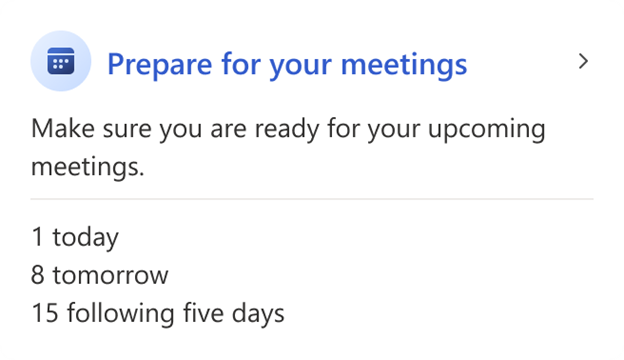
También puede usar las características de recordatorios, inspección del calendario y panel Mi día en Outlook:
Los recordatorios suelen aparecer en Outlook 15 minutos antes de un evento programado en el calendario. Si hay información de lectura previa relacionada, como un documento compartido, el recordatorio también lo mostrará.
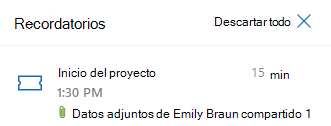
La vista del calendario aparece en el panel derecho de Outlook al seleccionar una reunión en la vista de calendario. Esta característica proporciona información sobre la propia reunión, el organizador y el recuento de asistentes, el texto de la invitación, los documentos adjuntos y el estado de RSVP.
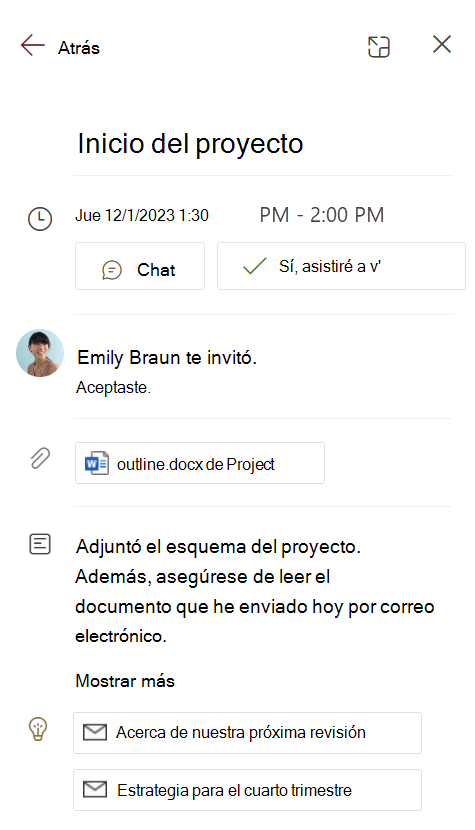
En el panel Mi día se muestra lo que está en la programación del día actual, incluidas las reuniones y su información relacionada. Cuando esté en Outlook en el explorador, seleccione el icono Mi día en la parte superior derecha de la ventana.
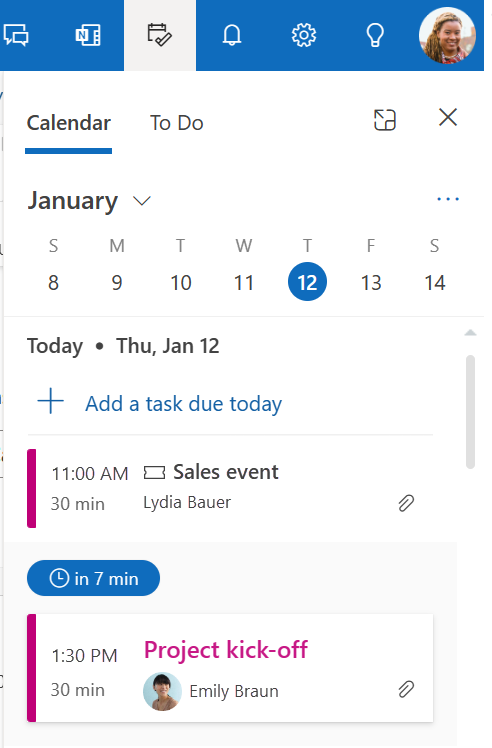
Estas características se detallan en Uso de tecnología inteligente en Outlook en la Web y Outlook.com, en la sección Meeting Insights.
Seguimiento de tareas pendientes
En función de la actividad de correo electrónico, es posible que la sesión informativa le haya mostrado recordatorios de seguimiento para las tareas.
Donde encontrará una característica similar:Viva Insights complemento de Outlook, Viva Insights aplicación en Teams y en la web, y Tareas pendientes en Outlook
El complemento Viva Insights Outlook incluye una sección Ver tareas pendientes con recordatorios de tareas. Estos recordatorios se basan en los correos electrónicos que ha enviado y en las solicitudes que sus compañeros le han enviado por correo electrónico en los últimos 14 días. El complemento también incluye una sección Seguimiento de las solicitudes para ayudarle a proteger las solicitudes que ha realizado a sus compañeros.
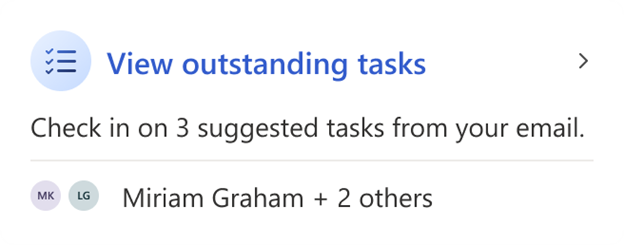
La pestaña Productividad de la aplicación Viva Insights en Teams y en la web también tiene una sección Tareas sugeridas. Si ha anclado a personas como importantes, observará que sus tareas se muestran primero, en Anclado.
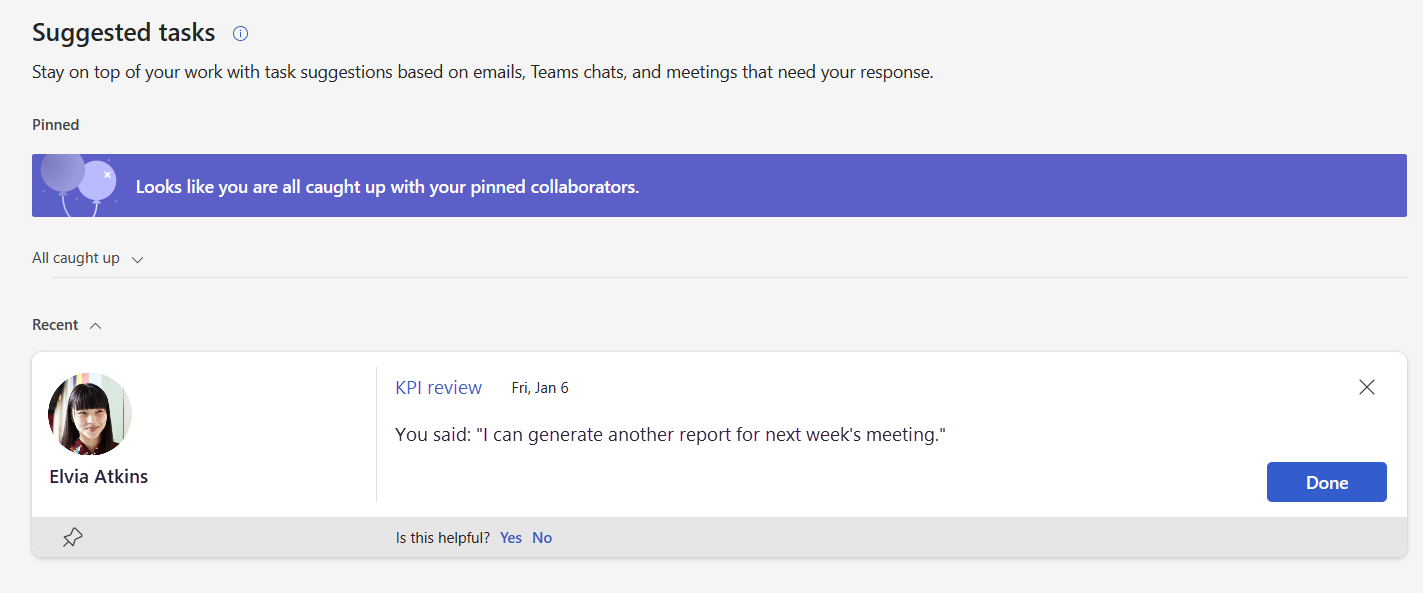
Cuando esté en Outlook en el explorador, seleccione el icono >Mi díaPara hacer. To Do muestra una lista de las tareas que ya ha agregado y las que se exponen a través del correo electrónico. Compruebe las tareas que ha realizado y agregue más aquí. Obtenga más información sobre las tareas en Outlook en el artículo siguiente, en la sección Administrar todas las tareas : Usar tareas en Outlook.com.
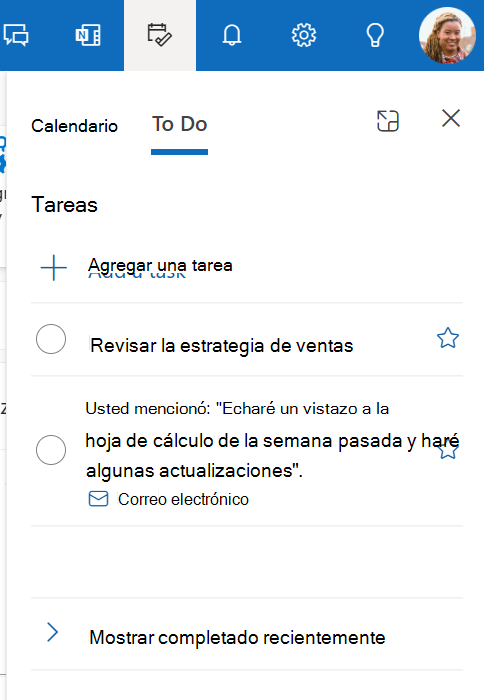
Protección del tiempo para el trabajo centrado
En su sesión informativa diaria, pudo proteger el tiempo para el trabajo centrado antes de que el calendario se llenara de reuniones.
Donde encontrará una característica similar:Viva Insights complemento de Outlook y Viva Insights aplicación en Teams y en la web
El complemento Viva Insights Outlook incluye una sección Tiempo de reserva para centrarse que le ayudará a proteger el tiempo de trabajo centrado y también a minimizar las notificaciones por chats y llamadas de Teams durante el tiempo de concentración.
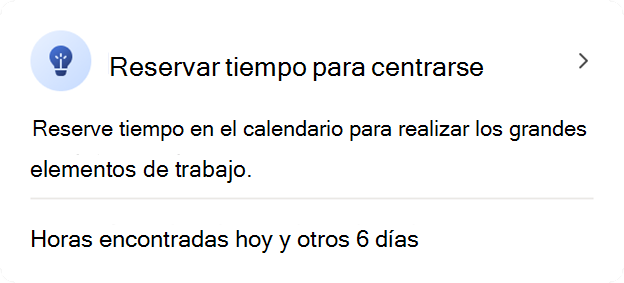
También puede reservar el tiempo de concentración a través de la pestaña Bienestar de la aplicación Viva Insights en Teams y en la web.
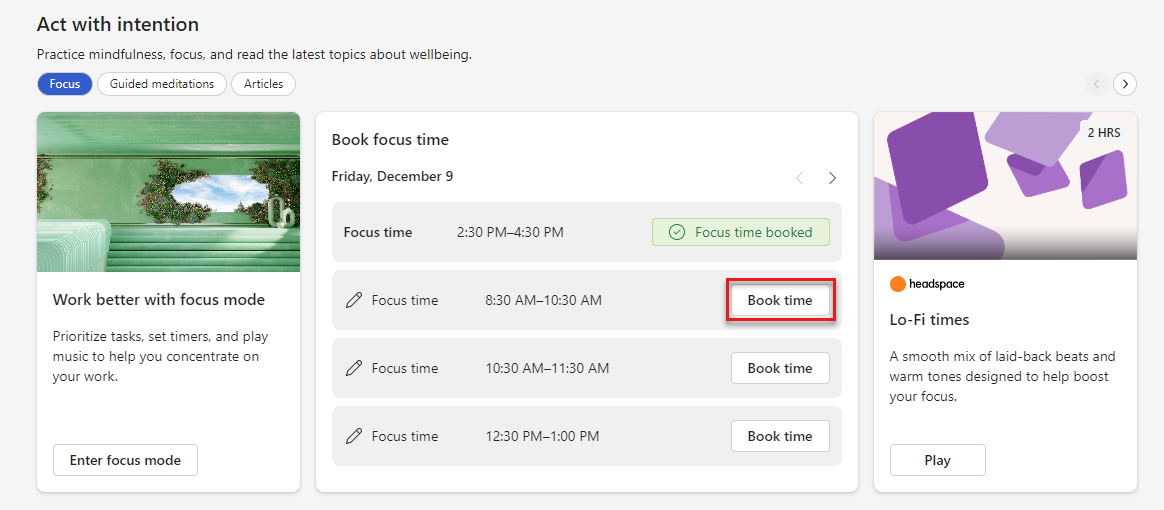
Captura de pantalla de la sección Ley con intención de la pestaña Bienestar. Hay tres botones encima de las tarjetas de contenido de la sección: "Enfoque", "Meditaciones guiadas" y "Artículos"; " El foco" está seleccionado para mostrar el contenido del foco de la sección. Be Hay tres secciones en esta tarjeta; la sección central se titula "Tiempo de enfoque del libro". Debajo del encabezado de la tarjeta, hay una tabla con cuatro filas tituladas"Viernes, 9 de diciembre". La primera fila muestra que el tiempo de concentración se ha reservado de 2:30-4:30 p.m. Las otras tres filas proporcionan espacios de tiempo abiertos con un botón "Reservar hora". El primer botón "Reservar hora" está resaltado.
Comience el día con una meditación guiada
En la sección Espacio para la cabeza del correo electrónico de briefing, fuiste capaz de iniciar una meditación guiada para comenzar el día con la base y el enfoque.
Donde encontrará una característica similar:Viva Insights aplicación en Teams y en la web
Descubra un conjunto seleccionado de meditaciones guiadas a través de la aplicación Viva Insights en Teams y en la web. Ve a la pestaña > Bienestar Act with intention section > Meditation (Acción con intención) y selecciona el botón Reproducir en una tarjeta de espacio para la cabeza .
